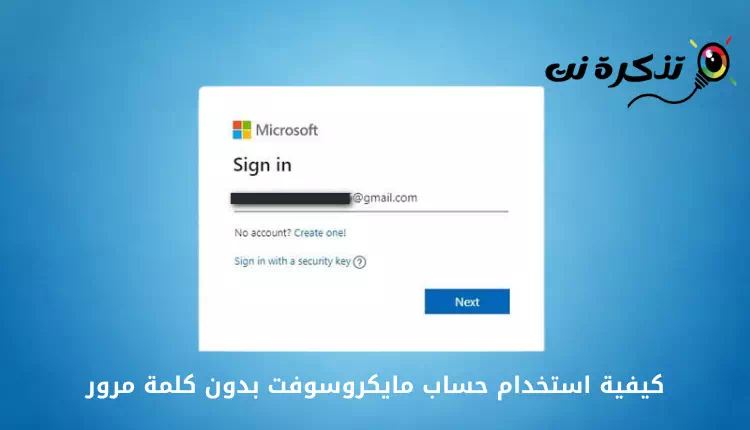U kunt als volgt inloggen zonder wachtwoord inschakelen voor een account Microsoft (Microsoft).
Wachtwoorden zijn de belangrijkste beveiligings- en beschermingslaag voor alles in ons digitale leven. Van e-mail tot bankrekeningen, Alles is beveiligd met een wachtwoord.
Het is echter zeker dat niemand van wachtwoorden houdt omdat ze onhandig zijn. Wachtwoorden waren en zijn nog steeds een belangrijk doelwit voor phishing en aanvallen. Door de jaren heen heeft Microsoft verklaard dat de toekomst nul zal zijn wachtwoord Vandaag introduceerde het een nieuwe beveiligingsfunctie die de noodzaak van een wachtwoord elimineert.
Als u een Microsoft-account hebt (Microsoft), je kan nu wachtwoord verwijderen. In feite introduceerde Microsoft in maart van dit jaar de wachtwoordloze accountfunctie. Maar op dat moment was de functie alleen beschikbaar voor gebruikers van de Enterprise.

Stappen om een Microsoft-account zonder wachtwoord te gebruiken
Microsoft heeft nu besloten deze functie uit te breiden naar alle gebruikers. Dus als u geïnteresseerd bent in het activeren van de wachtwoordloze aanmeldingsfunctie op uw Microsoft-account, dan leest u de juiste handleiding. Waar hebben we een gedetailleerde gids over gedeeld: Gebruik een Microsoft-account zonder wachtwoord.
- Ga naar een winkel Google Play Store of winkel IOS-apps En download een app Microsoft Authenticator op uw mobiele telefoon.

Microsoft Authenticator-app - Log nu in op de internetbrowser van uw computer bij Microsoft account en klik op de optie (Security) bereiken الأمان.

Microsoft-accountbeveiliging - Klik onder Security Essentials op de knop (Start nu) om achter opties te beginnen)Geavanceerde beveiligingsopties) wat betekent Geavanceerde beveiligingsinstellingen.

Microsoft-accountbeveiliging Aan de slag - dan binnen (Extra beveiliging) Extra beveiliging , zoek naar een optie (Wachtwoordloos account) wat betekent account zonder wachtwoord. Klik vervolgens op de optie (Turn on
) om uit te voeren en om het wachtwoord te verwijderen.

Microsoft-account Wachtwoordloos account - Klik in het pop-upvenster op de knop (Volgende) om naar de volgende stap te gaan.

Microsoft-account Volgende - Bekijk dan nu تطبيق Authenticator op uw smartphone en ga akkoord met het verzoek om het wachtwoord te verwijderen.

Microsoft Authenticator-app goedkeuren - Om het wachtwoord van uw account te verwijderen, klikt u op de knop (Goedkeuren) het eens zijn In Microsoft Authenticator-app.

Microsoft-account wachtwoorden uit uw Microsoft-account verwijderen
En dat is het en zo kunt u wachtwoorden van uw Microsoft-account verwijderen.
Mogelijk bent u ook geïnteresseerd in meer informatie over:
- 3 manieren om de gebruikersnaam in Windows 10 te wijzigen (inlognaam)
- Het inlogscherm omzeilen of annuleren in Windows 10
- Een vergrendelingsoptie toevoegen aan de taakbalk in Windows 10
- U kunt ook leren over: Hoe verborgen wachtwoorden in elke browser te tonen
We hopen dat je dit artikel nuttig vindt, zodat je weet hoe je dat moet doen Gebruik een Microsoft-account zonder wachtwoord. Deel uw mening en ervaring met ons in de opmerkingen.